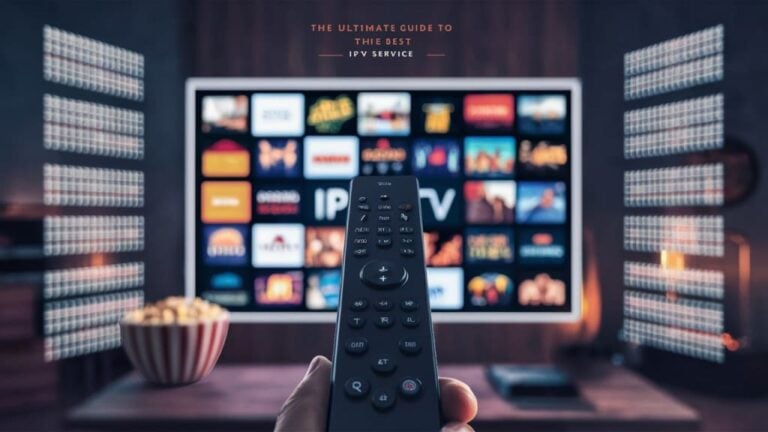1. Inleiding tot TiviMate
In de afgelopen jaren is IPTV (Internet Protocol Television) uitgegroeid tot een populair alternatief voor traditionele kabel- en satelliettelevisie. In plaats van te vertrouwen op conventionele tv-signalen, levert IPTV live tv, on-demand content en andere videodiensten via je internetverbinding. Dit geeft kijkers meer vrijheid en flexibiliteit in wat en hoe ze willen kijken.
Onder de vele IPTV-spelers die tegenwoordig beschikbaar zijn, heeft TiviMate snel een trouwe schare fans verworven. Dit komt door het intuïtieve ontwerp, de uitgebreide functionaliteiten en de gebruiksvriendelijke ervaring. TiviMate stelt je in staat om je IPTV-kanalen te organiseren, beheerken en streamen op een overzichtelijke manier. Of je nu houdt van een overzichtelijke, ‘traditionele’ tv-interface of op zoek bent naar geavanceerde functies zoals terugkijken of gedetailleerde EPG-beheer (Elektronische Programmagids), TiviMate heeft het in huis.
In deze handleiding laten we je zien hoe je TiviMate installeert en configureert voor een optimale IPTV-ervaring. We bespreken ook de topfuncties die TiviMate onderscheidt van andere IPTV-spelers. Na het lezen van dit artikel kun je TiviMate optimaal inzetten voor soepel streamen en een persoonlijke kijkervaring.
2. Vereisten en voorbereiding
Voordat je aan de slag gaat met TiviMate, is het belangrijk om te controleren of je aan de volgende punten voldoet:
- Stabiele internetverbinding
IPTV-streams vergen doorgaans een redelijke bandbreedte, vooral voor HD- en 4K-kwaliteit. Zorg daarom voor een stabiele verbinding van minstens 10 Mbps voor HD-content. Hogere snelheden kunnen nodig zijn voor 4K- of UHD-streams. - Compatibel apparaat
TiviMate is geschikt voor:- Android-smartphones en -tablets (Android 5.0 of hoger).
- Amazon Fire TV/Fire Stick.
- Android TV Boxen.
- IPTV-abonnement + M3U/portal-URL
TiviMate zelf levert geen kanalen. Je hebt een IPTV-abonnement nodig dat M3U of een portal-URL (Xtream Codes, bijvoorbeeld) ondersteunt. Deze gegevens gebruik je om de kanalen in TiviMate te laden. - Sideload-mogelijkheden (indien nodig)
Op sommige apparaten (bijv. Amazon Fire TV) moet je “Apps van onbekende bronnen” inschakelen om TiviMate via een APK te kunnen installeren, als de app niet rechtstreeks in de app store van het apparaat te vinden is.
Met deze voorwaarden op orde kun je beginnen met de installatie van TiviMate.
3. Stapsgewijze installatie van TiviMate
3.1 Installatie van TiviMate op Android-apparaten
- Ga naar de Google Play Store
- Open de Google Play Store op je Android-telefoon of -tablet.
- Zoek TiviMate
- Typ in de zoekbalk “TiviMate” en druk op Enter.
- Zoek naar de TiviMate IPTV Player (ontwikkeld door AR Mobile Dev).
- Installeer de app
- Tik op de knop Installeren.
- De download en installatie duren meestal maar een paar seconden, afhankelijk van je internetsnelheid.
- Open de app
- Na de installatie kun je op Openen tikken om TiviMate te starten.
- Mogelijk vraagt de app om toestemming voor het benaderen van bestanden of media. Sta dit toe voor een correcte werking, vooral voor het bijwerken van EPG en het opnemen van programma’s.
- Eerste configuratie
- TiviMate geeft bij de eerste start soms een eenvoudige wizard weer, waarin je direct je IPTV-afspeellijst of portal-URL kunt invoeren. Je kunt dit ook overslaan en later toevoegen, maar het is handig om het meteen te doen.
Na deze stappen is TiviMate klaar voor gebruik op je Android-apparaat. In de volgende secties leer je hoe je jouw kanalen toevoegt en de app verder personaliseert.
3.2 Installatie van TiviMate op Amazon Fire TV/Fire Stick
- Apps van onbekende bronnen inschakelen
- Ga vanaf het startscherm van de Fire TV naar Instellingen > Mijn Fire TV > Ontwikkelaarsopties.
- Schakel Apps van onbekende bronnen en ADB-debugging in.
- Downloader-app installeren
- Ga terug naar het startscherm en selecteer de Zoek-knop.
- Typ “Downloader” en installeer de Downloader-app, zodat je APK-bestanden kunt sideloaden.
- Open Downloader
- Start de Downloader-app vanuit je lijst met apps.
- Voer de URL in voor de TiviMate APK (te vinden via betrouwbare APK-websites of, indien beschikbaar, via de officiële TiviMate-website).
- Klik op Go om het bestand te downloaden.
- Installeer TiviMate
- Zodra het downloaden is voltooid, opent automatisch het installatieprogramma.
- Volg de aanwijzingen op het scherm om de installatie te voltooien.
- Kies na afloop voor Gereed of Openen om TiviMate te starten.
- Opruimen
- Als je ruimte wilt besparen, verwijder je het APK-bestand in de Downloader-app.
TiviMate staat nu op je Amazon Fire TV/Fire Stick. Vervolgens kun je je IPTV-afspeellijst toevoegen en de configuratie afronden.
3.3 Installatie van TiviMate op Android TV Boxen
- Controleer de Google Play Store
- De meeste Android TV Boxen hebben een voorgeïnstalleerde Google Play Store. Zoek daar naar “TiviMate” en installeer het direct als het beschikbaar is.
- Sideload indien nodig
- Als TiviMate niet te vinden is in de Google Play Store op je Android TV Box, kun je het APK-bestand sideloaden via een USB-stick of een File Manager-app.
- Schakel hiervoor in de instellingen van je apparaat “Onbekende bronnen” in (vaak te vinden onder Instellingen > Beveiliging of Instellingen > Veiligheid & Restricties).
- Installatie voltooien
- Volg dezelfde aanwijzingen als bij de Fire TV-methode om de installatie te voltooien.
Met deze stappen is TiviMate op je Android-apparaten, Fire TV/Fire Stick of Android TV Box geïnstalleerd. De volgende stap is het configureren van TiviMate voor de best mogelijke IPTV-beleving.
4. TiviMate configureren voor optimale IPTV-streaming
Een goede installatie is slechts de helft van het verhaal. Om TiviMate ten volle te benutten, moet je de instellingen en opties afstemmen op jouw voorkeuren. Hieronder vind je de belangrijkste configuratiestappen.
4.1 Je IPTV-afspeellijst toevoegen
- Open de TiviMate-app
- Start TiviMate.
- Als dit je eerste keer is, vraagt de app mogelijk meteen om een afspeellijst toe te voegen.
- Kies je methode
- M3U-URL: Voer de URL in die je van je IPTV-aanbieder hebt gekregen.
- Lokaal bestand: Als je IPTV-aanbieder een M3U-bestand aanbiedt, kun je die vanaf je apparaat inladen.
- Xtream Codes-inlog: Sommige IPTV-diensten geven een portal-URL met gebruikersnaam en wachtwoord.
- Inloggegevens en rechten
- Controleer bij Xtream Codes of portal login of de inloggegevens correct zijn.
- Bij M3U-links is het belangrijk dat je de URL exact overneemt.
- Wacht tot de kanalen worden ingeladen
- TiviMate scant en importeert alle kanalen. De duur hiervan hangt af van de grootte van de afspeellijst.
- Controleer de kanalen
- Blader door de kanalenlijst om te zien of alles naar behoren is geïmporteerd.
4.2 EPG-configuratie
Een uitgebreide EPG (Elektronische Programmagids) is een grote meerwaarde voor IPTV. TiviMate kan EPG-gegevens uit meerdere bronnen halen:
- Automatische EPG
- Veel IPTV-providers voegen EPG-gegevens direct toe in hun M3U of portal-service. TiviMate haalt die automatisch op.
- EPG-URL
- Als je provider een aparte EPG-URL heeft, voeg die dan toe via Instellingen > EPG in TiviMate.
- Lokale EPG-bestanden
- Net als bij M3U-bestanden kun je ook lokale XML-bestanden met EPG-data inladen, als je die hebt.
- Handmatige verversing
- Mis je EPG-data of loopt het achter? Ga dan naar Instellingen > EPG > Bijwerken om de gids te verversen.
Zodra de EPG up-to-date is, toont TiviMate programmalijsten, uitzendtijden en aanvullende informatie voor een complete tv-gids.
4.3 Meerdere afspeellijsten beheren
TiviMate laat je meerdere IPTV-afspeellijsten toevoegen. Dit is handig als je gebruikmaakt van verschillende IPTV-diensten of zowel gratis als betaalde kanalen wilt combineren:
- Extra afspeellijst toevoegen
- Ga naar Instellingen > Afspeellijsten en klik op Afspeellijst toevoegen.
- Voer vervolgens de tweede set gegevens (M3U/portal) in.
- Voorrang van afspeellijsten
- Bij kanaaloverlap kun je de afspeellijsten herschikken, zodat TiviMate weet welke EPG-informatie of welke kanaalbron voorrang krijgt.
- Duplicaten verbergen
- Verberg dubbele kanalen via de kanaalbeheermodus. Eventueel kun je kanalen hernoemen om het onderscheid duidelijk te houden.
4.4 Ouderlijk toezicht instellen
Als er kinderen meekijken, is ouderlijk toezicht onmisbaar:
- Vergrendeling inschakelen
- Ga naar Instellingen > Ouderlijk toezicht en schakel Kanaalvergrendeling in.
- Stel een pincode in
- Kies een 4-cijferige pincode. Deze code is nodig om vergrendelde kanalen te kunnen bekijken.
- Selecteer kanalen om te vergrendelen
- Loop de kanalenlijst door en geef aan welke kanalen of groepen je wilt afschermen.
Zo zorg je ervoor dat toegang tot bepaalde content alleen mogelijk is na het invoeren van de pincode.
4.5 De interface aanpassen
TiviMate biedt ruime mogelijkheden om de interface naar eigen smaak in te richten:
- Thema en lay-out
- Onder Instellingen > Uiterlijk kun je kiezen tussen een donker of licht thema, de transparantie aanpassen en andere weergave-opties verkennen.
- Kanaalgroepen
- Categoriseer je kanalen op genre (bijv. Sport, Films, Nieuws) voor snellere navigatie.
- Favorieten
- Houd een kanaal ingedrukt en kies Toevoegen aan favorieten. Zo krijg je een aparte map ‘Favorieten’ met je meest bekeken zenders.
- Sorteren en hernoemen
- Hernoem kanaalgroepen of pas de volgorde van kanalen aan, zodat je snel vindt wat je zoekt.
5. Topfuncties van TiviMate die elke IPTV-gebruiker zou moeten kennen
Hoewel TiviMate in de basis een betrouwbare speler is, zijn er een aantal functies die het echt onderscheidend maken. Hieronder lees je over de meest waardevolle extra’s.
5.1 Intuïtieve gebruikersinterface
De gebruikersinterface (UI) van TiviMate is vergelijkbaar met die van traditionele kabel- of satellietaanbieders:
- Horizontale EPG-weergave
- Kanalen staan verticaal opgelijst, terwijl tijdstippen horizontaal overlopen. Zo kun je gemakkelijk door de programma’s scrollen.
- Kanaalminiaturen en -logo’s
- Veel IPTV-aanbieders leveren logo’s voor hun kanalen. TiviMate toont deze voor snelle herkenning.
- Infopaneel
- Tijdens het bladeren verschijnt een infopaneel met een korte omschrijving van het programma, de uitzendtijd en andere metadata.
5.2 Terugkijken & Timeshift
Met “terugkijken” kun je uitzendingen die al geweest zijn alsnog bekijken, mits je IPTV-provider deze functie ondersteunt. Timeshift biedt de mogelijkheid om live tv te pauzeren en later te hervatten:
- Terugkijken
- Kanalen die terugkijken ondersteunen, hebben vaak een tag of aanduiding bij TiviMate.
- In de EPG kun je eerdere programma’s aanklikken en direct bekijken als terugkijkfunctie is ingeschakeld.
- Timeshift-buffer
- Pauzeer je live tv? Dan wordt de uitzending in een buffer opgeslagen, zodat je kunt terugspoelen of later weer verder kunt kijken.
5.3 Aangepaste kanaalgroepen
In plaats van een onoverzichtelijke lijst met honderden kanalen, kun je in TiviMate je eigen kanaalgroepen maken:
- Groepen aanmaken
- Ga naar kanaalbeheer en kies Groepen beheren of Nieuwe groep toevoegen.
- Geef de groep een naam (bijv. ‘Kids’ of ‘Sport HD’).
- Kanalen toewijzen
- Selecteer welke kanalen in welke groep moeten staan.
- Je kunt ook subgroepen maken voor nog meer organisatie.
5.4 Geplande opnames
TiviMate ondersteunt opnamefuncties voor degenen die hun favoriete programma’s willen bewaren en later willen terugkijken:
- Opname instellen
- Ga bij Instellingen naar de opname-instellingen en kies een locatie (intern geheugen of externe USB-stick, als je apparaat dit toelaat).
- EPG-gebaseerde opname
- In de EPG kun je naar een toekomstig programma gaan en kiezen voor Opnemen.
- TiviMate start en stopt de opname op de ingestelde tijden.
- Handmatige opname
- Je kunt ook midden in een live uitzending op opnemen drukken, bijvoorbeeld als je spontaan iets wilt bewaren.
5.5 Multi-beeld en Picture-in-Picture
Voor gebruikers die graag meerdere dingen tegelijk willen volgen, ondersteunt TiviMate zogenoemde multi-beeld– of PiP-modi, afhankelijk van je apparaat:
- Multi-beeld
- Op sommige Android TV Boxen kun je het scherm splitsen om meerdere kanalen tegelijk te bekijken.
- Picture-in-Picture (PiP)
- Beschikbaar op Android-apparaten die PiP ondersteunen. Hiermee kun je TiviMate minimaliseren tot een klein venster, terwijl je andere apps of het menu gebruikt.
5.6 Geavanceerde EPG-opties
Naast de standaard EPG-instellingen heeft TiviMate nog extra mogelijkheden:
- Handmatige kanaaltoewijzing
- Als de kanaalnummers van je EPG-bron niet overeenkomen met die van je IPTV-dienst, kun je de kanalen handmatig toewijzen.
- Automatische updates
- TiviMate kan de EPG op vaste tijdstippen bijwerken, zodat je altijd de nieuwste programmagegevens hebt.
- Tijdcompensatie
- Als de EPG niet overeenkomt met de werkelijke uitzendtijden, kun je de tijdzone of offset aanpassen.
6. Veelvoorkomende problemen oplossen
Net als bij elke software, kunnen er soms problemen optreden. Hieronder vind je oplossingen voor de meestvoorkomende storingen in TiviMate:
- Lege EPG of ontbrekende data
- Controleer je EPG-URL of ververs de EPG handmatig.
- Zorg ervoor dat je IPTV-abonnement actief is.
- M3U kan niet worden geladen
- Controleer de M3U-URL en je internetverbinding.
- Probeer desnoods het M3U-bestand lokaal te laden.
- Haperend beeld of buffering
- Vaak wijst dit op een trage of instabiele internetverbinding.
- Stap over van wifi op een bekabelde internetverbinding om stabiliteit te verbeteren.
- Kijk na of de IPTV-server geen technische problemen heeft.
- Opnamefouten
- Controleer of je voldoende opslagruimte hebt.
- Verleen TiviMate de juiste machtigingen om opnames op te slaan.
- App-crashes of bevriezen
- Ga naar Instellingen > Apps > TiviMate op je apparaat en wis de cache.
- Herinstallatie kan soms een snelle oplossing zijn als de app structureel vastloopt.
7. Veelgestelde vragen
- Is TiviMate gratis of betaald?
- TiviMate biedt een gratis versie met basisfuncties. Wil je geavanceerde mogelijkheden zoals multi-beeld, terugkijken en geplande opnames, dan is een TiviMate Premium-abonnement nodig.
- Kan ik TiviMate op meerdere apparaten gebruiken met één abonnement?
- Ja, met TiviMate Premium kun je de app op meerdere Android-apparaten (meestal tot vijf) installeren en gebruiken. Dit geldt voor zowel smartphones, Fire Sticks als Android TV Boxen.
- Waarom wordt mijn EPG niet bijgewerkt?
- Controleer of je een geldige EPG-bron hebt of dat je IPTV-dienst EPG-data aanbiedt. Probeer onder Instellingen > EPG > Bijwerken de EPG handmatig te verversen. Soms helpt het ook om een alternatieve EPG-bron te gebruiken.
- Kan TiviMate mijn kabeldecoder volledig vervangen?
- Theoretisch wel, mits je IPTV-provider alle gewenste kanalen en programma’s aanbiedt. TiviMate biedt een kabelachtige interface en voldoende functionaliteit om een traditionele decoder te vervangen. Let wel op eventuele regionale restricties of licentiebeperkingen.
- Werkt TiviMate op iOS of Windows?
- Op dit moment is TiviMate alleen beschikbaar voor Android-gebaseerde apparaten. Er is geen officiële iOS- of Windows-versie. Sommige gebruikers emuleren Android op een pc, maar dit valt buiten de officiële ondersteuning van TiviMate.
8. Conclusie
TiviMate is zonder twijfel een van de beste IPTV-spelers die er zijn, dankzij de combinatie van een gebruiksvriendelijke interface, krachtige EPG-instellingen en innovatieve functies zoals terugkijken en multi-beeld. Of je nu een Android-telefoon, een Fire Stick of een Android TV Box gebruikt, de installatie verloopt meestal vlot zodra je weet hoe je eventueel apps van onbekende bronnen moet toestaan. De configuratie biedt bovendien talloze mogelijkheden om je kijkervaring tot in de puntjes af te stemmen.
Na het doornemen van deze handleiding kun je:
- TiviMate installeren op jouw favoriete apparaat.
- Je afspeellijsten en EPG-gegevens correct laden en beheren.
- De interface personaliseren en ouderlijk toezicht instellen.
- Belangrijke functies zoals terugkijken, geplande opnames en multi-beeld benutten.
- Veelvoorkomende problemen identificeren en oplossen.
Of je nu gewoon je favoriete programma snel wilt kunnen opzoeken of als gevorderde IPTV-gebruiker wilt beschikken over uitgebreide functionaliteiten, TiviMate stelt niet teleur. Met een beetje tijd en aandacht voor de instellingen geniet je van een geavanceerde, kabel-achtige kijkervaring op basis van IPTV.